Hướng Dẫn Cách In Một Lúc Nhiều Sheet Trong Excel Cùng 1 Lúc
Bạn có một file excel gồm 10 sheet, 100 sheet bạn muốn in ra tất cả các sheet đó để thực hiện các công việc khác nhau, nhưng bạn chỉ biết cách in1 sheet trong Excel từ file đó thôi và bạn nghĩ rằng nếu phải rằng dành tận những 100 lần thao tác in cho 100 sheet thì bạn không thể có thời gian để mà thực hiện công việc như vây. Vậy nên in nhiều sheet trong excel cùng một lúc mà không tốn thời gian thì bạn cần làm như thế nào?
1. Sheet trong excel
Những người mới học Excel chắc chắn sẽ làm quen với thuật ngữsheet trong excel, bởi làm việc với excel chúng ta phải làm việc trên các sheet. Trong một file excel hay còn gọi là Workbook nó như một quyển sách và các sheet hay còn được gọi là Worksheet lại có vị trí như là những trang sách.
Bạn đang xem: Cách in một lúc nhiều sheet trong excel
Tại các sheet thực hiện và làm các công việc tại các ô trên bảng tính đơn này.
2.Cách in nhiều sheet trong Excel
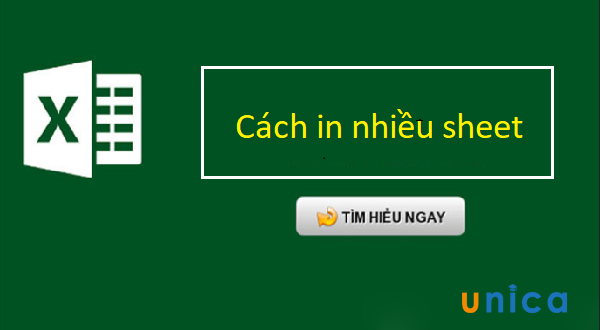
In nhiều sheet cùng lúc tính excel
Làm việc với excel chúng ta thường có những lúc phải thực hiệncách in các sheet trong excel, đôi khi chúng ta phải in một loạt các sheet trong một workbook yêu cầu ban đầu nghe có vẻ khá khó khăn với thời gian, tuy nhiên việc này lại vô cùng dễ dàng. Nếu như các bạn đã biết cách để in 1 sheet thì in nhiều sheet cũng như vậy và chỉ có thêm một vài thao tác đơn giản khác.
Các bước làm rất đơn giản:
1. Nhấn chọn một trong các sheet cần in, nhấn và giữ phím shift chọn các sheet cần in còn lại.
Hoặc bạn có thể sử dụng thao tác với phím tắt thông thường nhấn giữ Ctrl và ấn tất cả các sheet cần in.
2. In tất cả các sheet chọn và nhấn tổ hợp phím Ctrl + P để thực hiện thao tác in, chọn lại kích thước và định dạng bố cục khi in ra và nhấn Print là OK
Hay cách khác nếu như các bạn không dùng phím tắt thì bạn có thể nhấn vào chọn Print trong File của thanh menu:
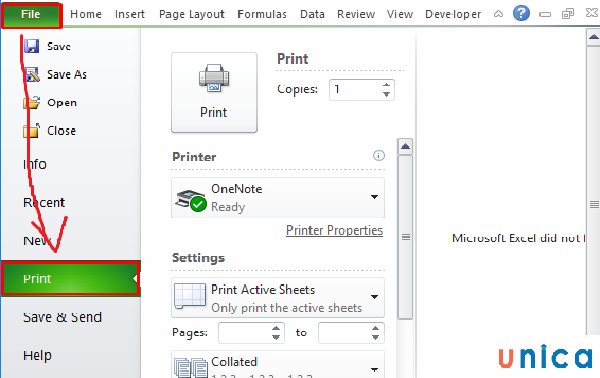
Cách in nhiều sheet trong excel
3. Cách in tất cả trang tính Excel cùng một lúc
Cách in tất cả các sheet trong Excel rất đơn giản bạn cần thực hiện theo các bước dưới đây:
- Bước 1: Mở file Excel, nhấn chuột phải sau đó vào bất kỳ một Sheet nào trong File đó. Để chọn tất cả các Sheet, bạn nhấn chọn Select All Sheets.
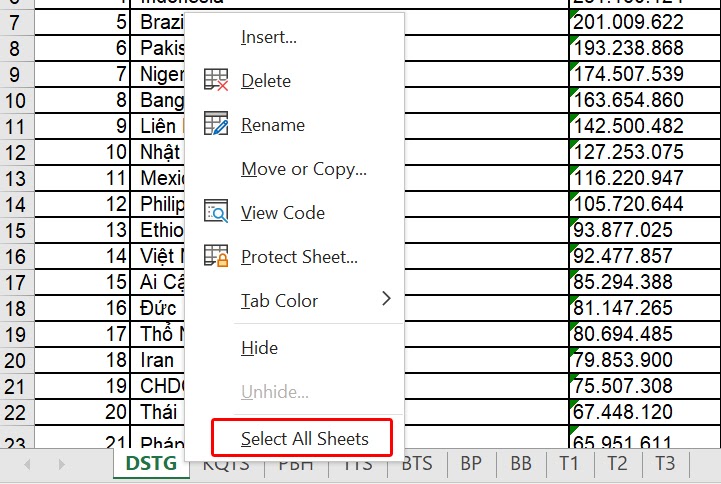
In tất cả các Sheet trong Excel
- Bước 2: Tất cả các sheet sẽ được làm nổi bật lên.
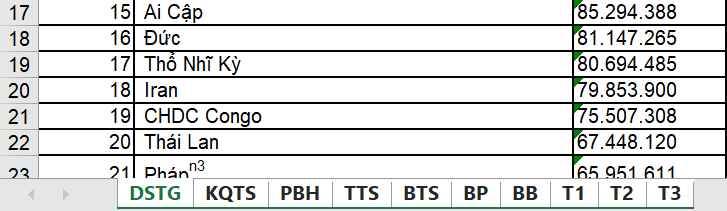
In tất cả các Sheet trong Excel
- Bước 3: Nhấn Ctrl+P để mở giao diện hộp thoại in. Tại đây bạn thiết lập các cài đặt phù hợp theo nhu cầu như số trang in, in một mặt hay in 2 mặt...sau đó nhấn Print để thực hiện thao tác in.
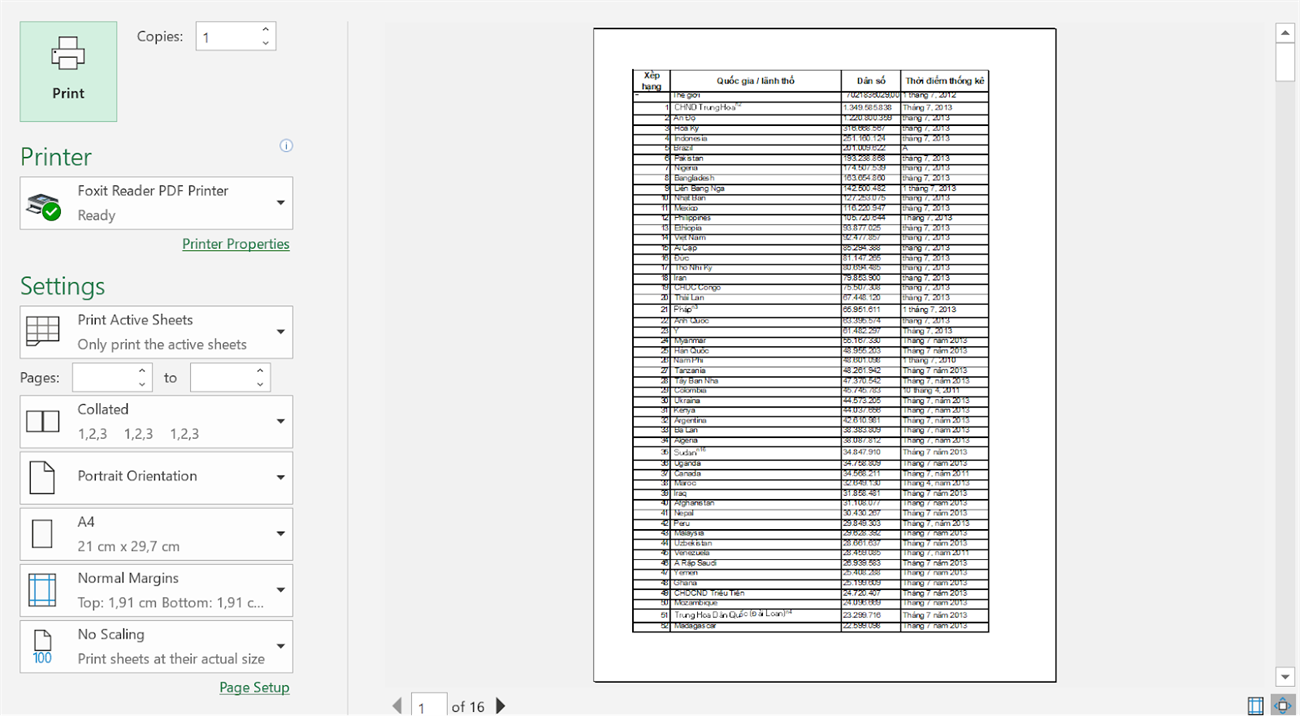
In tất cả các Sheet trong Excel
Vậy là bạn đã thực hiện xongin tất cả các sheet trong excel nó rất đơn giản.
4. Cách xóa vùng in đã thiết lập
Để xóa vùng in đã thiết lập, bạn bấm vào vị trí bất kỳ trên trang tính. Trên thanh công cụ, bạn chọn mục Page Layout, tiếp tục chọn Print Area -> Clear Print Area. Như vậy với thao tác này bạn đã xóa tất cả vùng in trên trang tính của mình.
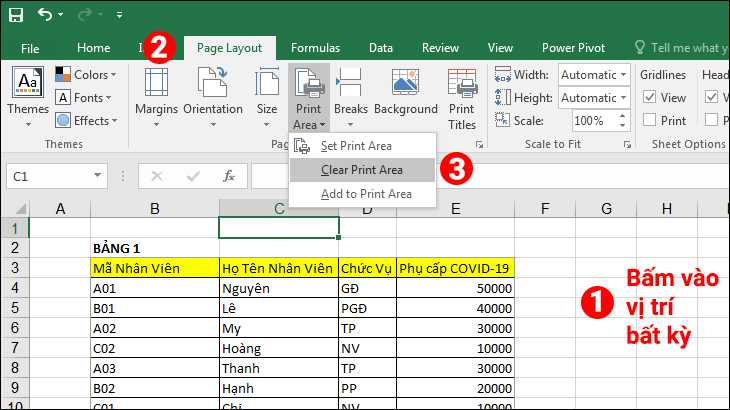
Cách xóa dữ liệu vùng in đã thiết lập
4. Cách thêm sheet mới trong Excel đơn giản
4.1 Thêm sheet mới bằng phím tắt
Cách này có thể được thực hiện trên tất cả các phiên bản Excel (Excel 2003, 2007, 2010, 2013,…)
Để thêm sheet mới ở trong Excel bằng phím tắt thì bạn thao tác nhấntổ hợp phím Shift + F11.
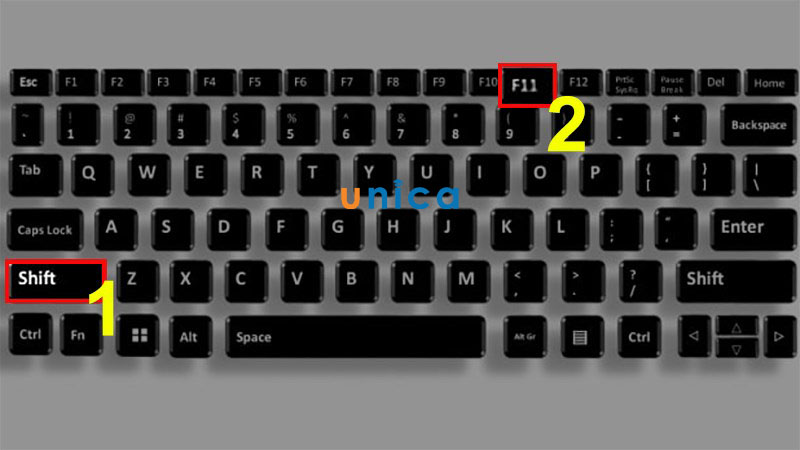
Nhấn tổ hợp phim Shift + F11
Thêm sheet mới trong Excel 2007, 2010, 2013…
Cách 1: Thêm sheet mới khi dùng phím tắtĐể thêm sheet mới trong Excel bằng phím tắt thì bạn chỉ cần nhấntổ hợp phím Shift + F11.
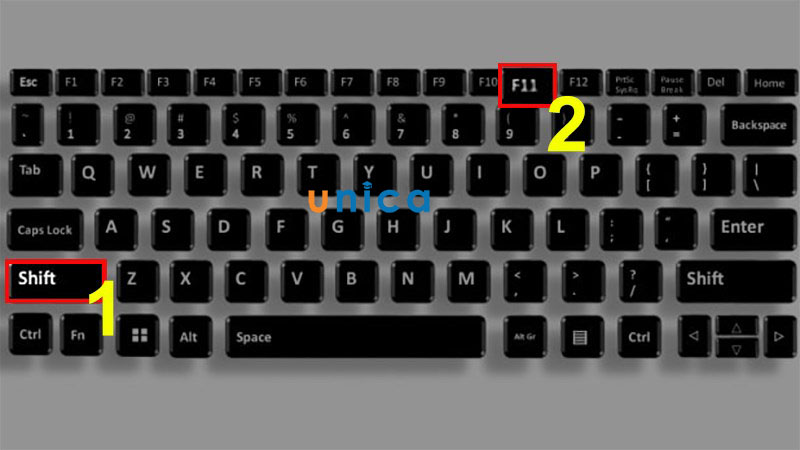
Chọn vào tổ hợp phím Shift + F11
Cách 2: Thêm sheet bằng icon có sẵn trong ExcelBên phải của tên sheet códấu “+”sẽ cho phép bạn click chuột trái trực tiếp vào để thêm sheet mới nhanh chóng.
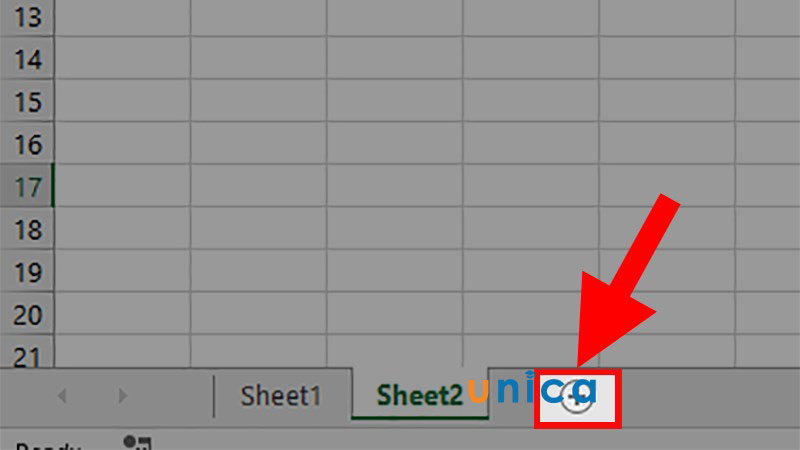
Click chuột trái vào dấu cộng
Cách 3: Thêm sheet mới với lệnh trên thanh RibbonBước 1:Đầu tiên mởfile Excelcần thêm sheet mới > Nhấn chọnthẻ Home.
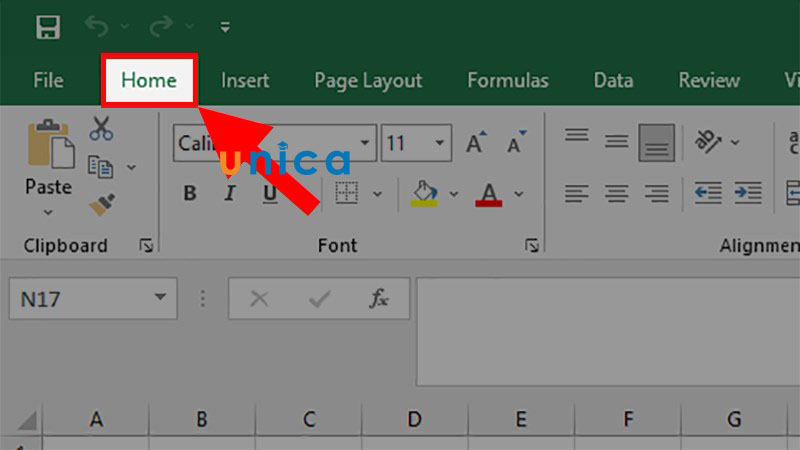
Chọn vào thẻ Home
Bước 2:Đi đếnmục Cells> Nhấn vàoInsert> Chọn vàoInsert Sheetđể thêm sheet mới trong Excel.
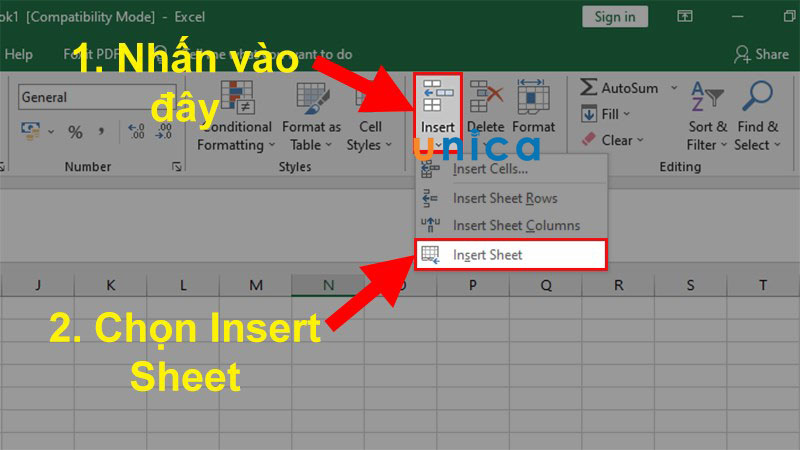
Chọn Insert Sheet
Cách thêm sheet mới trong Excel 2003
Bước 1:Mở vàofile Excelcần thêm sheet mới > Nhấnchuột phảivàotên sheet> Bấm chọnInsert.
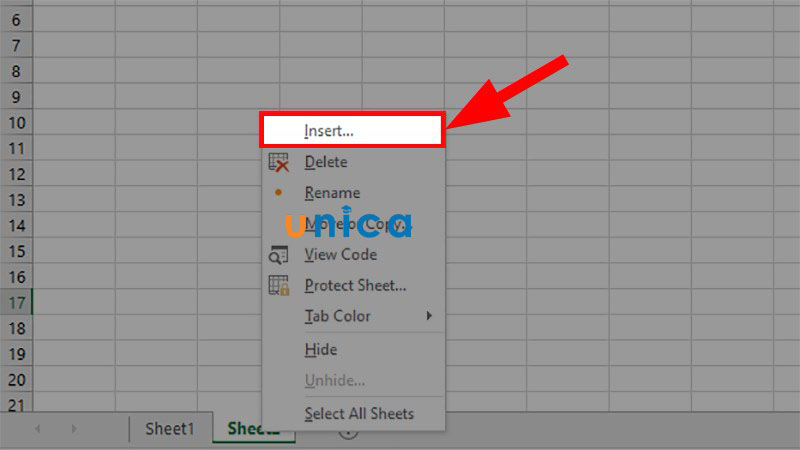
Chọn mục Insert
Bước 2:Khi hộp thoại hiện ra > Bấm vàothẻ General> Lựa chọnWorksheet> NhấnOKđể tiến hành thêm sheet mới trong Excel.
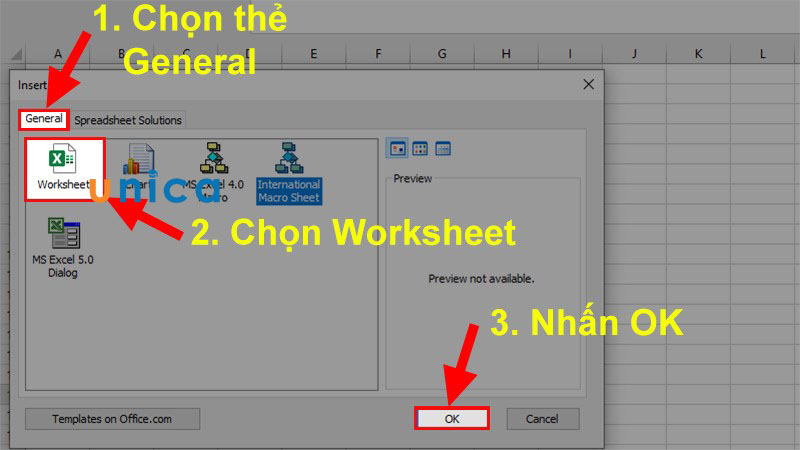
Bấm vào OK
Cách thêm trang tính mới với Google Sheet
Thêm trang tính mới bằng phím tắt
Để thêm trang tính mới trong Google Sheet bằng phím tắt bạn hãy nhấn chọntổ hợp phím Shift + F11.
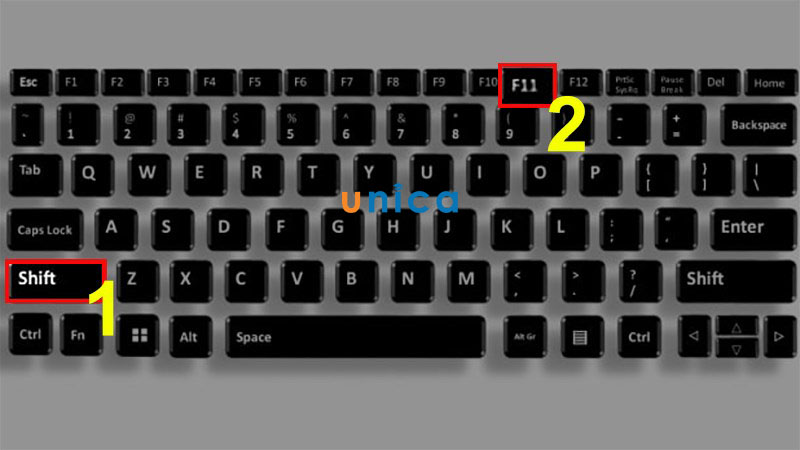
Shift + F11
Thêm trang tính mới bằng các icon có sẵn
Bên trái của "Trang tính 1" sẽ códấu “+”cho phép bạn click chuột trái trực tiếp vào để thêm trang tính mới cực kỳ nhanh chóng.
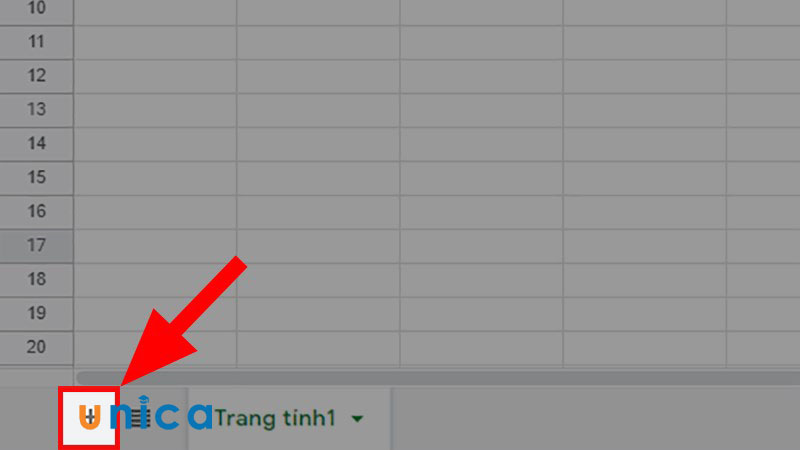
Hiển thị dấu + để bạn click chuột trái vào
Thêm trang tính mới trên thanh Ribbon
Mở trang Google Sheet cần thêm trang tính mới > Nhấn chọn vàoChèn> Chọn đếnTrang tính mớiđể thêm trang tính trong Google Sheet.

Mở trang tính mới
Thật là đơn giản và nhanh chóng, in tổng hợp nhiều sheet chúng ta chỉ cần biết cách chọn các sheet cần in và print là chúng ta có thể in ra được cùng lúc nhiều các sheet, không phải thao tác in từng bản một.
Rất tiện chưa đến 30s chúng ta đã hoàn thành thao tác in nhanh gọn cũng như biết được nhữngcách in hết các sheet trong excel.
Thao tác này giúp chúng ta tiết kiệm thời gian và công sức, thuận tiện cho thứ tự các bản file sheet liên quan được in ra cùng 1 lúc, tránh sự lộn xộn và tốn thêm thời giờ. Đây là công việc vô cùng đơn giản nhưng cũng không phải ai cũng biết, vậy nên, chỉ cần thực hiện ngay sau khi đọc bài hướng dẫn, các bạn sẽ không bao giờ quên được những bước cơ bản đơn giản để in nhiều các worksheet trong excel đâu.
File excel của bạn có quá nhiều sheet? Và bạn muốn in chúng ra cùng một lúc nhưng bạn không biết làm cách nào? Đừng lo, bài viết dưới đây sẽ hướng dẫn bạn cách in nhiều trang tính (sheet) excel trên máy tính một cách nhanh chóng và đơn giản nhất.Lợi ích của việc in nhiều trang tính trong Excel cùng lúc
Để in tệp tin Excel rất đơn giản, bạn chỉ cần nhấn vào mục Print hoặc nhấn tổ hợp phím Ctrl + P để mở hộp thoại in là được. Khi đó bảng dữ liệu hay thông tin trong trang Excel bạn đang mở sẽ được in ra. Tuy nhiên khi bạn muốn in file Excel có nhiều sheet dữ liệu thì làm thế nào?
Nếu chúng ta thực hiện thao tác in từng sheet theo cách thủ công sẽ tương đối mất thời gian. Vì vậy bạn có thể nhóm những sheet muốn in thành từng cụm để in luôn trong một lần. Điều đó sẽ giúp bạn tiết kiệm được thời gian và thao tác rất nhiều.
Cách in nhiều trang tính Excel cùng lúc
Hướng dẫn sau áp dung cho các phiên bản Excel 2003, 2007, 2010 trở lên.
Bước 1: Trước tiên, bạn mở file Excel muốn in, sau đó sắp xếp các sheet (trang tính) muốn in ở cạnh nhau để thuận tiện cho việc chọn sheet để in, bằng cách kéo để sắp xếp.
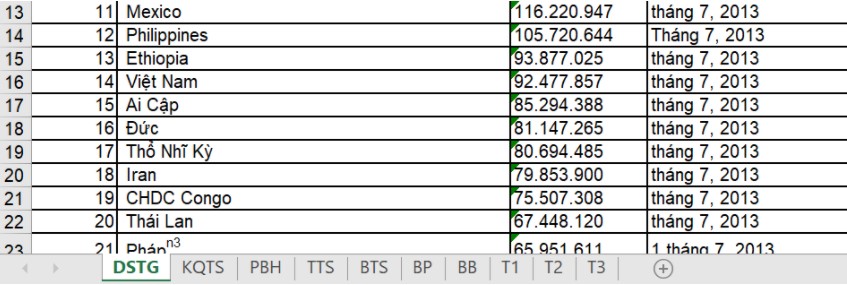
Bước 2: Nhấn và giữ phím Ctrl, rồi chọn chuột vào từng sheet mà bạn muốn in. Khi đó những sheet được in sẽ nổi bật hơn các sheet còn lại.
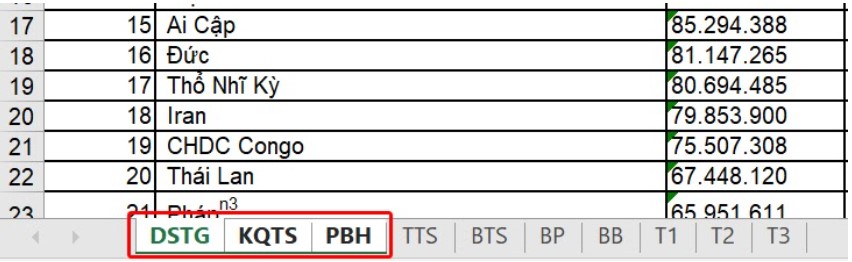
Bước 3: Tiếp theo, bạn chọn mục File phía trên cùng góc trái màn hình.
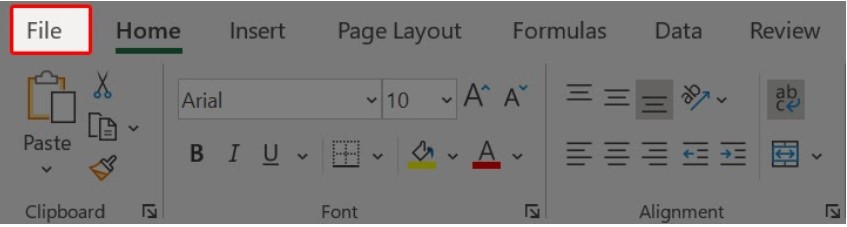
Bước 4: Chọn Print tại danh sách bên trái
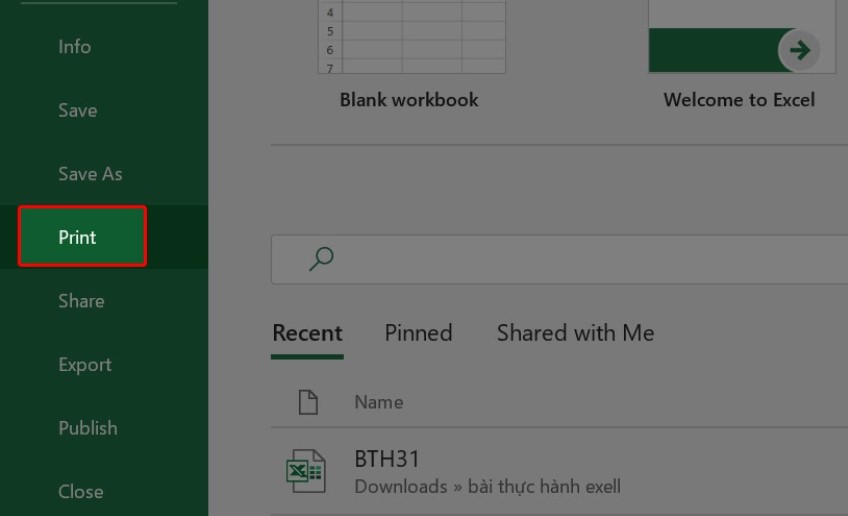
Bước 5: Hộp thoại in xuất hiện, tại đây bạn sẽ thấy được nội dung đã chọn để in. Bạn chọn kiểu in hay một vài thiết lập khác ở danh sách bên trái. Cuối cùng nhấn Print để in tài liệu là xong.
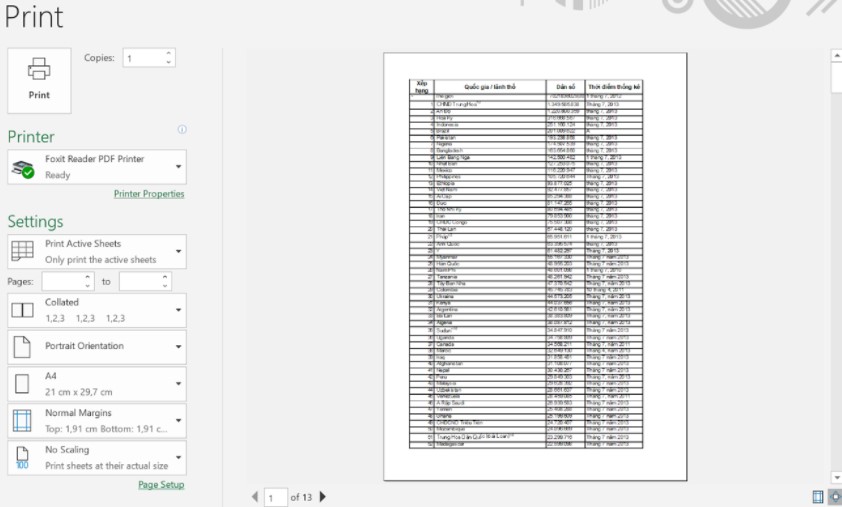
Cách in tất cả trang tính Excel cùng lúc
Nếu bạn muốn muốn in tất cả các sheet (trang tính) trong file Excel thì cũng dễ dàng thôi. Hãy thực hiện theo các bước sau đây.
Bước 1: Nhấn chuột phải vào bất kỳ một sheet nào đó trong file. Rồi chọn Select All Sheets để chọn tất cả các sheet.
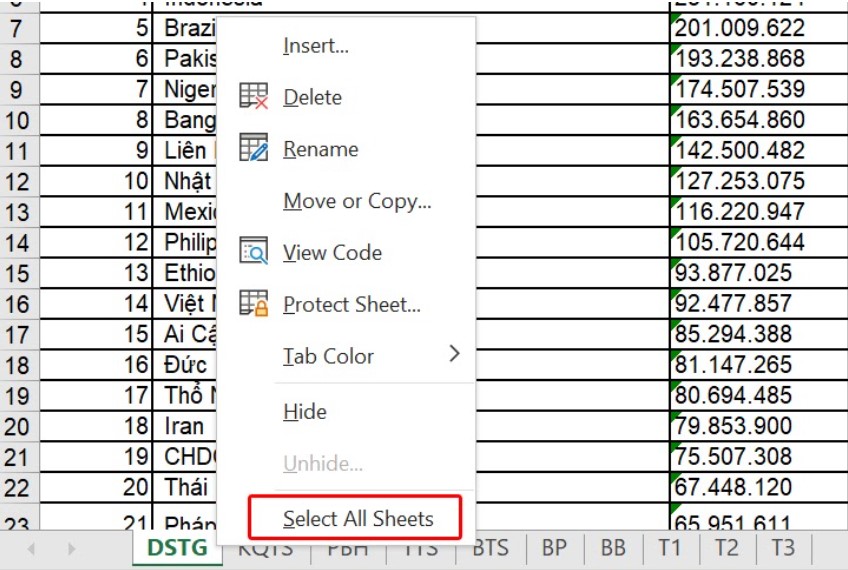
Bước 2: Tất cả các Sheet sẽ được làm nổi bật lên

Bước 3: Sau đó, bạn nhấn tổ hợp phím Ctrl + P để mở giao diện hộp thoại in. Tại đây bạn sẽ thấy tổng số trang in ra và nội dung tất cả các sheet. Bạn thiết lập một vài cài đặt phù hợp theo nhu cầu. Rồi chọn Print để in.
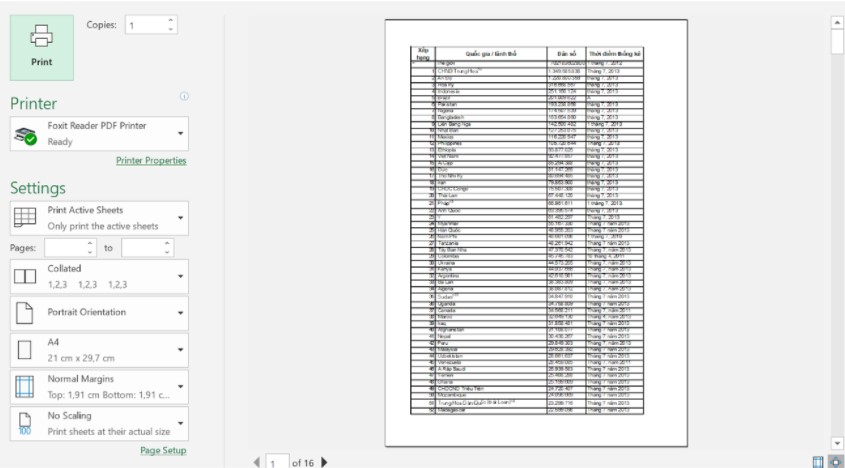
Trên đây là Cách in nhiều trang tính (sheet) trong excel nhanh và đơn giản nhất do kynanggame.edu.vn đã tổng hợp và chia sẻ đến các bạn. Hy vọng rằng với những chia sẻ trên đây sẽ cung cấp cho các bạn những kiến thức cần thiết nhé!









